OS X EI Capitan怎样将外接硬盘『格式化』 OS X EI Capitan将外接硬盘『格式化』的方法有哪些
时间:2017-07-04 来源:互联网 浏览量:
今天给大家带来OS,X,EI,Capitan怎样将外接硬盘『格式化』,OS,X,EI,Capitan将外接硬盘『格式化』的方法有哪些,让您轻松解决问题。
在今年的WWDC上Apple正式将Mac端的OS更名为macOS,目前还只能有开发者才可以体验。目前消费者能接触到的最新系统依旧是OS X EI Capitan(最新版本是10.11.5)。具体方法如下:
1按照图示的顺序,在Launchpad里找到磁盘工具,并单击打开它
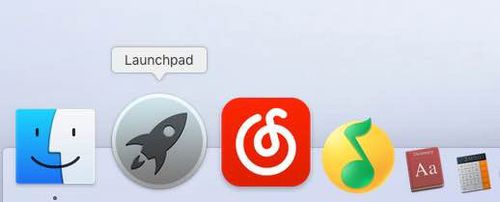

 2
2打开后的磁盘管理,左边侧栏里将显示这台Apple电脑上所有的连接的硬盘,
并分为『内置』和『外置』两部分。
这里我们选中外置的硬盘,也就是我们要『格式化』的硬盘。『格式化』是流行于Windows/Android等系统上的概念,而Mac端的OS X则是用『抹掉』这个术语,为方便大家理解这里借用一下。
 3
3点击横栏上的『抹掉』按钮,会弹出一个对话框,
给将要『格式化』的硬盘取一个名字,也可以使用默认的;
选择『格式:OS X 扩展(日志式)』;
方案:GUID 分区图;
然后点击『抹掉』
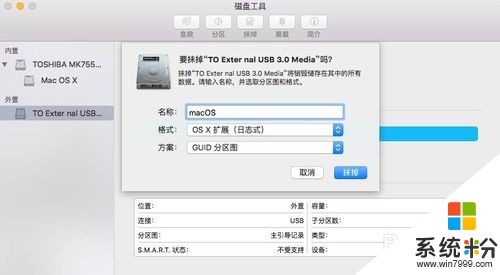 4
4根据电脑的不同配置,抹掉的速度也不尽相同,我们等待提示『完成』即可。
到这里,OS X EI Capitan外接硬盘『格式化』就完成了。
这个方法,在使用Time Machine进行系统备份的时候颇为有效。

以上就是OS,X,EI,Capitan怎样将外接硬盘『格式化』,OS,X,EI,Capitan将外接硬盘『格式化』的方法有哪些教程,希望本文中能帮您解决问题。
我要分享:
相关教程
- ·怎样将U盘转化成NTFS格式 将U盘转化成NTFS格式的方法有哪些
- ·怎样在windows下把硬盘格式化成EXT3格式? 在windows下把硬盘格式化成EXT3格式的方法?
- ·怎样将U盘转化成NTFS格式? 将U盘转化成NTFS格式的方法?
- ·怎样把U盘格式转化为NTFS格式? 把U盘格式转化为NTFS格式的方法有哪些?
- ·格式化新硬盘的步骤 如何格式化新硬盘
- ·怎样恢复硬盘格式化分区中的数据 恢复硬盘格式化分区中的数据的方法
- ·戴尔笔记本怎么设置启动项 Dell电脑如何在Bios中设置启动项
- ·xls日期格式修改 Excel表格中日期格式修改教程
- ·苹果13电源键怎么设置关机 苹果13电源键关机步骤
- ·word表格内自动换行 Word文档表格单元格自动换行设置方法
电脑软件热门教程
- 1 入门开发蓝牙发射模块怎么操作 怎么入门开发蓝牙发射模块
- 2 笔记本电脑屏幕暗该如何究竟 当笔记本出现电脑屏幕太暗该如何处理
- 3 手机WPS Office文档怎样插入文本 手机WPS Office文档插入文本框的方法
- 4电脑操作系统不能识别声卡怎么办
- 5如何判断自己购买的惠普笔记本是不是翻新的? 判断自己购买的惠普笔记本是不是翻新的的方法?
- 6怎么查看本机mac 查看本机MAC地址的步骤
- 7怎么查看笔记本电池信息 求介绍查看笔记本电池信息方法
- 8连接手机的蓝牙音响可以连接台式电脑吗 蓝牙音箱和电脑如何进行蓝牙连接
- 9怎样查找本机ip地址 查找本机ip地址的方法
- 10手机怎么把视频做成gif 如何把视频来制作成为动态的jif的图片
